Настройка Smart TV на телевизорах Samsung (просмотр IP TV без приставки)
Внимание! Виджет «РТС (Ижком) ТВ» будет работать только на телевизорах Samsung выпуска 2012 года и позже.
Определить год выпуска можно по маркировке телевизора.
В настоящее время, а именно с 2008 года, для всей продукции Samsung используется общепринятая маркировка, однако, на некоторых старых моделях маркировка может быть иной.
1. Первая буква обычно указывает на тип телевизора. L для LCD, P для «плазмы», C для CRT (ЭЛТ) и U для LED телевизоров.
2. Вторая буква названия указывает на регион, в котором телевизор должен продаваться. В частности наш, «родной» регион обозначается буквой E (Европа), например, Северная Америка — буквой N, Азия — A и т. п.
3. Далее следует размер экрана (диагональ). Традиционно указывается в дюймах.
4. Следом идет буква, обозначающая год выпуска. A — 2008 год, B — 2009 год, C — для 2010 года, D — для 2011 года, E — для 2012 года и так далее.
5. Первая цифра, идущая следом, указывает на серию.
6. Следом идет цифра, указывающая на подсерию продукта. Samsung не раскрывает информацию о точном значении этой маркировки.
7. Следующая цифра — вариант модели в рамках подсерии. Как правило, отличаются лишь незначительными, косметическими деталями и никак не влияют на основные характеристики панели. У LED-телевизоров цифры не три, а четыре — суть от этого не меняется.
Примеры расшифровки:
Модель LE-40B530 P7W — LCD-телевизор с обычной подсветкой, произведенный для европейского рынка, 5-й серии, диагональ экрана — 40 дюймов, разрешение FullHD, год выпуска — 2009.
Таким образом, для просмотра IP TV с помощью Smart TV подойдут все модели ТВ Samsung, у которых в маркировке после размера диагонали стоит буква E или H.
Теперь перейдем к собственно инструкции.
1. Настройка подключения интернет
Соедините кабелем свободный LAN-порт на роутере с LAN-портом на вашем телевизоре сетевым кабелем необходимой длины (кабель не входит в комплектацию ТВ).
Откройте меню настроек на телевизоре, нажав на пульте кнопку Menu.
Перейдите в раздел «Сеть». Откройте раздел «Состояние сети», затем «IP Settings».
Здесь необходимо установить параметры «Настройка IP» и «Настр. DNS» на «Получать автоматически»:
Для настройки беспроводного соединения по wi-fi откройте меню настроек на телевизоре, нажав на пульте кнопку Menu.
Перейдите в раздел «Сеть». Откройте раздел «Настройки сети».
Выберите в списке доступных беспроводных подключений название wi-fi сети вашего роутера и нажмите далее.
В случае, если при подключении запрашивается пароль, необходимо ввести ключ безопасности, установленный в настройках вашего роутера.
Далее откройте раздел «Состояние сети», затем «IP Settings». Здесь необходимо установить параметры «Настройка IP» и «Настр. DNS» на «Получать автоматически»:
2. Заведение услуги IPTV через личный кабинет или в офисе компании Марк.
Активация услуги IPTV через личный кабинет описана по ссылке: http://mark.ru/support/instruction/kak_nastroit_ip_tv_pc_version/. Дополнительно для просмотра IPTV через приложение SS IPTV переключите тип оборудования в разделе “Заведение и оплата услуг” личного кабинета на Dune HD, нажав на соответствующую кнопку:
Услугу IPTV можно протестировать один раз бесплатно в течение 7 дней, нажав на кнопку “тестирование” в личном кабинете. В тестовом режиме доступно 8 федеральных каналов + 1 канал в HD-качестве. Здесь же можно выбрать тарифный план: базовый или расширенный после тестирования услуги. Также завести услугу IPTV можно на любой точке обслуживания клиентов компании Марк.
3. Установка виджета Ижком ТВ:
1) Откройте меню настроек на телевизоре, нажав на пульте кнопку Menu. Перейдите в раздел «Система», затем в раздел «Время». Здесь выберите «Часы».
Далее параметр «Часовой пояс» необходимо установить на «Ручной» и выбрать часовой пояс «GMT+04:00».
2) Нажмите на кнопку пульта, которая вызывает меню Smart TV(цветной шестиугольник). В появившемся меню выбрать раздел Samsung Apps с помощью клавиш навигации и кнопки ОК
3) В разделе Samsung Apps “Видео” необходимо найти приложение Ижком ТВ, установить его и запустить после установки.
В появившемся окне приложения необходимо ввести iptv_id и pin (их можно завести самостоятельно через личный кабинет или получить в офисе компании Марк).
5) Далее необходимо выбрать категорию ТВ, нужный канал и дождаться воспроизведения.
Смартфон Samsung Galaxy S20 FE (SM-G780F) 6/128 ГБ RU, лаванда
Каталог товаров
Apple iPhone
Смартфон Apple iPhone 14
Смартфон Apple iPhone 14 Plus
Смартфон Apple iPhone 14 Pro
Смартфон Apple iPhone 14 Pro Max
Смартфон Apple iPhone 13
Смартфон Apple iPhone 13 mini
Смартфон Apple iPhone 13 Pro
Смартфон Apple iPhone 13 Pro Max
Смартфон Apple iPhone 12
Смартфон Apple iPhone 12 mini
Смартфон Apple iPhone 12 pro
Смартфон Apple iPhone 12 pro max
Смартфон Apple iphone 11
Смартфон Apple iPhone SE (2022)
Смартфон Apple iPhone SE (2020)
Apple iPhone Xr
Apple iphone 11 Pro
Apple iphone 11 Pro Max
Все товары
Планшеты Apple iPad
Планшет Apple iPad (2021)
Планшет Apple iPad Air (2022)
Планшет Apple iPad Air (2020)
Планшет Apple iPad mini (2021)
Планшет apple ipad pro 11 (2021)
Планшет Apple iPad 10. 2 (2020)
2 (2020)
Планшет Apple iPad Pro 11 (2020)
Планшет apple ipad pro 12.9 (2021)
Планшет Apple iPad Pro 12.9 (2020)
Все товары
Моноблоки Apple
Моноблок 21.5″ Apple iMac (Retina 4K, середина 2019 г.)
Моноблок 21.5″ Apple iMac (2020 г.)
Моноблок 21.5″ Apple iMac (Retina 4K, середина 2020 г.)
Моноблок 27″ Apple iMac (Retina 5K, середина 2020 г.)
Моноблок Apple iMac 24″, 8-core GPU, 2021 г.
Моноблок Apple iMac 24″, 7-core GPU, 2021 г.
Все товары
Квадрокоптеры DJI
Все товары
Ноутбуки и Моноблоки
Ноутбук Apple Macbook Pro 14.2 Late 2021
Ноутбук Apple Macbook Pro 16.2 Late 2021
Ноутбук Apple MacBook Air 13 Late 2020
Ноутбуки apple Macbook Air 13.6 2022
Ноутбуки apple Macbook Pro 13 2022
Ноутбук Apple MacBook Pro 13 Late 2020
Ноутбуки apple Macbook Pro 16
Все товары
Игровые приставки
Все товары
Мобильные телефоны Samsung
СМАРТФОН SAMSUNG GALAXY S22
СМАРТФОН SAMSUNG GALAXY S22+
СМАРТФОН SAMSUNG GALAXY S22 ULTRA
СМАРТФОН SAMSUNG GALAXY S21 FE
СМАРТФОН SAMSUNG GALAXY S21 5G 8/128GB
СМАРТФОН SAMSUNG GALAXY S21 5G 8/256GB
СМАРТФОН SAMSUNG GALAXY S21+ 5G 8/128GB
СМАРТФОН SAMSUNG GALAXY S21+ 5G 8/256GB
Все товары
Наушники и Bluetooth-гарнитуры
Беспроводные наушники Apple AirPods 2
Беспроводные наушники Apple AirPods 3
Беспроводные наушники Apple AirPods Pro
Беспроводные наушники Apple AirPods Max
Все товары
Портативная акустика JBL
JBL Boombox 2
JBL Xtreme 3
JBL Charge 5
Все товары
GPS-трекеры
Apple
Все товары
Мыши Apple
Все товары
Apple TV
Все товары
Очки виртуальной реальности
Все товары
Аксессуары
Стилусы apple
Клавиатуры apple
Универсальные внешние аккумуляторы
USB-концентраторы
Наушники и гарнитуры
Зарядные устройства и адаптеры
Защитные стекла
Защитные чехлы
Все товары
Часто задаваемые вопросы о Find My Mobile
Find My Mobile позволяет удаленно находить пропавшие устройства Galaxy, включая телефоны, планшеты и смарт-часы, и управлять ими. В этом руководстве собраны некоторые из наиболее часто задаваемых вопросов о Find My Mobile, чтобы вы могли больше узнать об этой услуге, прежде чем использовать ее.
В этом руководстве собраны некоторые из наиболее часто задаваемых вопросов о Find My Mobile, чтобы вы могли больше узнать об этой услуге, прежде чем использовать ее.
Примечание. Find my Mobile поддерживается не всеми операторами связи или операторами связи.
Как проверить, зарегистрировано ли мое устройство?
Войдите на веб-сайт Find My Mobile , используя ту же учетную запись Samsung, что и на вашем устройстве. Вы увидите список ваших зарегистрированных устройств вместе с информацией об их состоянии.
Могу ли я использовать функцию «Найти телефон», даже если на устройстве отключен GPS?
Да. Find My Mobile удаленно активирует GPS вашего устройства при обнаружении вашего устройства. Даже когда GPS отключен, Find My Mobile оценивает приблизительное местоположение, используя сетевое соединение и сигналы Wi-Fi. Функции, отличные от определения местоположения устройства, не требуют GPS.
Могу ли я использовать функцию «Найти мобильный» на нескольких своих устройствах?
Да.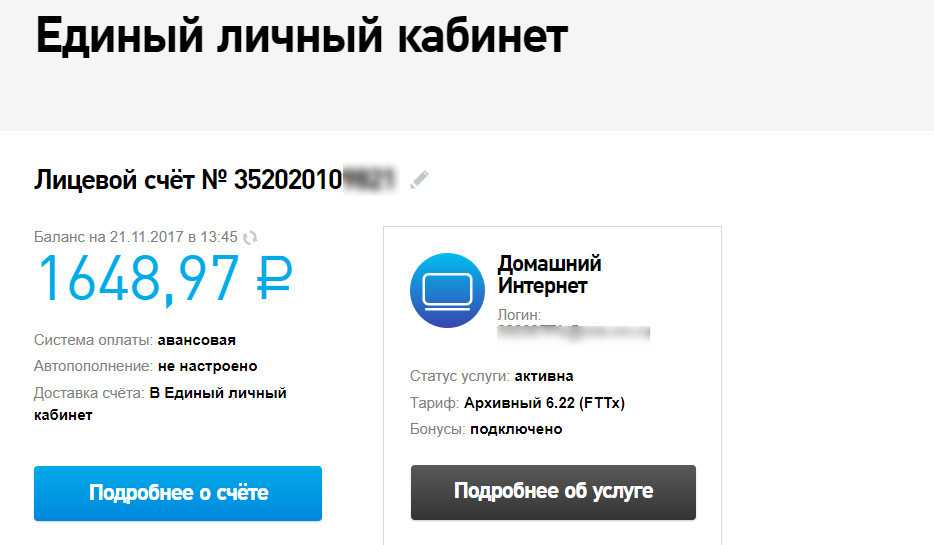 Вы можете использовать функцию «Найти мобильный» на нескольких устройствах, зарегистрированных с одной и той же учетной записью Samsung. Войдите на веб-сайт Find My Mobile , используя учетную запись Samsung, связанную с вашим устройством, а затем выберите устройство, которое вы хотите найти или контролировать.
Вы можете использовать функцию «Найти мобильный» на нескольких устройствах, зарегистрированных с одной и той же учетной записью Samsung. Войдите на веб-сайт Find My Mobile , используя учетную запись Samsung, связанную с вашим устройством, а затем выберите устройство, которое вы хотите найти или контролировать.
Нужна ли мне зарегистрированная учетная запись Google для доступа к Find My Mobile на моделях Android?
Вам необходимо войти в свою учетную запись Google на вашем устройстве, если вы используете Android 4.3 Jelly Bean или ниже.
Как отменить регистрацию моего устройства в Find My Mobile?
Существует два способа отменить регистрацию устройства в Find My Mobile:
Если устройство все еще у вас, вы можете просто удалить из него свою учетную запись Samsung. На телефоне или планшете перейдите к Настройки , выберите Учетные записи и резервное копирование , а затем выберите Управление учетными записями .
 Выберите свою учетную запись Samsung , а затем нажмите Удалить учетную запись .
Выберите свою учетную запись Samsung , а затем нажмите Удалить учетную запись .Если у вас больше нет устройства, вы можете отменить его регистрацию, зайдя на веб-сайт Find My Mobile и выбрав устройство из списка зарегистрированных устройств. Выберите значок Удалить и примите заявление об отказе от ответственности. Обратите внимание, что если вы отмените регистрацию своего устройства, вы больше не сможете управлять им удаленно с помощью Find My Mobile, если только вы снова не войдете в учетную запись Samsung.
Могу ли я использовать Find My Mobile даже после смены SIM-карты потерянного устройства?
Да. Даже если SIM-карта устройства была заменена, вы можете использовать Find My Mobile, чтобы найти ее. Однако, если вы сменили оператора связи, возможно, новый оператор не поддерживает функцию «Найти мой мобильный».
Отслеживается ли местоположение автоматически после регистрации устройства в Find My Mobile?
Нет.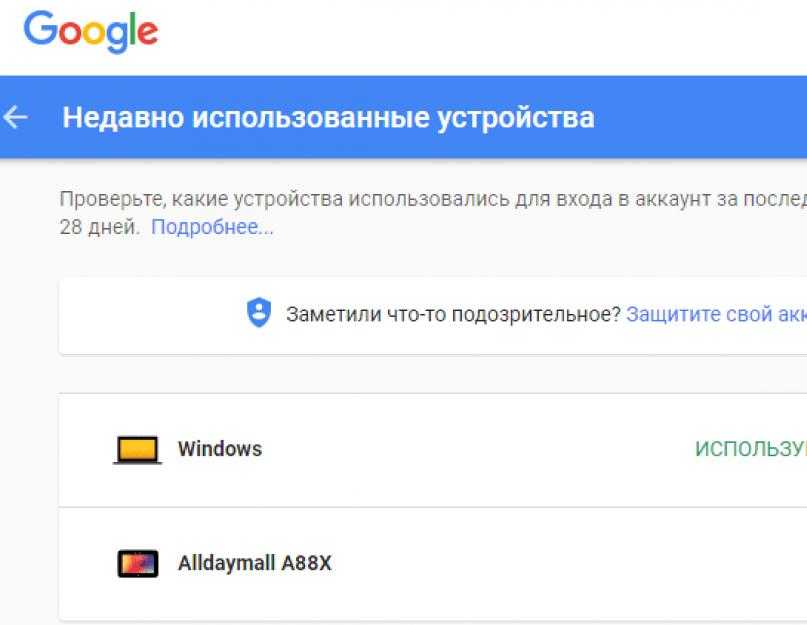 Местоположение вашего устройства отслеживается только после входа в систему «Найти мой мобильный» и запуска функции «Найти мое устройство». Вы также должны согласиться с отказом от ответственности в отношении услуги на основе местоположения.
Местоположение вашего устройства отслеживается только после входа в систему «Найти мой мобильный» и запуска функции «Найти мое устройство». Вы также должны согласиться с отказом от ответственности в отношении услуги на основе местоположения.
Другие ответы, которые могут помочь
Использование SmartThings Find с приложением SmartThings
Что делать, если вы потеряли устройство Galaxy
Как настроить учетную запись Samsung и управлять ею
Свяжитесь с нами
Свяжитесь с нами
Мы здесь для вас.
Напишите нам
Напишите нам начать онлайн-чат с Samsung
1-800-САМСУНГ Пн – Вс: 8:00 – 12:00 (EST)
Помощь в заказе
Акции Samsung
Позвоните нам
Нужна помощь прямо сейчас?
Использование электронной почты в качестве способа связи было прекращено с 3 апреля 2019 г. Пожалуйста, свяжитесь с нами через чат для более быстрого ответа.
Пожалуйста, свяжитесь с нами через чат для более быстрого ответа.
Позвоните нам
Чем мы можем вам помочь?
1-800-SAMSUNG
1-800-726-7864
Мобильный 8:00–12:00 по восточному поясному времени 7 дней в неделю
Бытовая электроника и техника 8:00–12:00 по восточному поясному времени 7 дней в неделю
ИТ/вычисления 8:00 – 21:00 по восточному поясному времени 7 дней в неделю
Поддержка заказа Помощь в заказе
мобильный
© Samsung Electronics America, Inc. , 2022. Samsung, Samsung Galaxy и Family Hub являются товарными знаками Samsung Electronics Co., Ltd.
Все другие бренды, продукты и услуги, а также их соответствующие товарные знаки, названия и логотипы являются собственностью их соответствующих владельцев.
Вышеупомянутый контент предоставляется только в развлекательных и информационных целях. Обратитесь к руководству пользователя для получения более полной информации.
Вся информация, содержащаяся здесь, может быть изменена без предварительного уведомления. Samsung не несет ответственности за любые прямые или косвенные убытки,
возникающие в связи с использованием или доверием к содержащемуся здесь контенту.
, 2022. Samsung, Samsung Galaxy и Family Hub являются товарными знаками Samsung Electronics Co., Ltd.
Все другие бренды, продукты и услуги, а также их соответствующие товарные знаки, названия и логотипы являются собственностью их соответствующих владельцев.
Вышеупомянутый контент предоставляется только в развлекательных и информационных целях. Обратитесь к руководству пользователя для получения более полной информации.
Вся информация, содержащаяся здесь, может быть изменена без предварительного уведомления. Samsung не несет ответственности за любые прямые или косвенные убытки,
возникающие в связи с использованием или доверием к содержащемуся здесь контенту.
Предыдущий Далее
Содержание
Как отследить потерянный телефон Samsung с помощью Find My Mobile: полное руководство у тебя самсунг. Вы можете легко найти свой последний телефон Samsung с помощью функции «Найти мой мобильный» на устройствах Samsung Galaxy. Это даже позволяет вам найти его, когда ваш телефон не в сети.

Давайте более подробно рассмотрим функцию Samsung Find My Mobile и посмотрим, как она работает.
Содержание
- Что такое Samsung Find My Mobile и как он работает?
- Как включить функцию «Найти мой мобильный» на Samsung
- Используйте Find My Mobile для поиска утерянных или украденных телефонов Samsung
- Найти потерянный телефон Samsung, когда он не в сети
- Защитите потерянный мобильный телефон Samsung удаленно
- Удаленная блокировка телефона Samsung
- Удаленное удаление данных на потерянном телефоне Samsung
- Удаленное управление телефоном Samsung с помощью Find My Mobile
- Получение вызовов или сообщений
- Резервное копирование данных в облако
- Включить режим энергосбережения
Что такое Samsung Find My Mobile и как он работает?
Сеть Samsung Find My — это функция отслеживания и определения местоположения устройства для смартфонов Samsung Galaxy. Вы можете просто войти в свою учетную запись Samsung и найти свой телефон Galaxy с помощью Find My Mobile.
Вы можете просто войти в свою учетную запись Samsung и найти свой телефон Galaxy с помощью Find My Mobile.
Find My Mobile также позволяет создавать резервные копии всех данных на вашем телефоне Samsung Galaxy из любого удаленного места. Вы также можете использовать его, чтобы стереть все ваши личные данные на устройстве одним щелчком мыши.
Samsung Find my mobile использует данные о местоположении от Google и GPS на вашем телефоне, чтобы отслеживать его местоположение. Кроме того, телефоны Samsung могут связываться друг с другом для обновления местоположения в сети Samsung Find My Mobile, чтобы вы могли найти свой телефон, даже когда он не в сети.
Связанный: Как найти потерянный iPhone, когда он выключен
Как включить функцию «Найти мой мобильный телефон» на Samsung
В отличие от функции «Найти iPhone» от Apple, функция отслеживания на телефонах Samsung не включена по умолчанию. Вам нужно включить эту опцию в настройках вашего телефона, и вот как это сделать.
- Откройте Settings на телефоне Samsung Galaxy.
- Перейдите к опции Биометрия и безопасность .
- Вы найдете Опция «Найти мой мобильный» . Нажмите на нее.
- Включите Find My Mobile на следующем экране.
- Затем войдите в свою учетную запись Samsung , чтобы активировать отслеживание устройства для вашего телефона.
Чтобы получить отслеживание мобильного телефона Samsung, вам нужна учетная запись Samsung. Все, что вам нужно, это ваш адрес электронной почты и новый пароль для вашей учетной записи. Убедитесь, что вы помните имя пользователя и пароль своей учетной записи Samsung, так как позже вам нужно будет найти потерянный телефон Samsung.
Связанный: 10 лучших вариантов Android-разработчика для использования вашего телефона как профессионал
Используйте функцию «Найти мой мобильный» для поиска потерянных или украденных телефонов Samsung
После того, как вы активировали «Найти мой мобильный» на своем устройстве Samsung, вы можете отслеживать если ваш телефон потерян или украден. Вы можете отследить потерянный телефон Samsung с помощью компьютера или другого мобильного телефона, войдя в свою учетную запись в браузере. Выполните следующие шаги, чтобы найти потерянный телефон Galaxy.
Вы можете отследить потерянный телефон Samsung с помощью компьютера или другого мобильного телефона, войдя в свою учетную запись в браузере. Выполните следующие шаги, чтобы найти потерянный телефон Galaxy.
- Откройте любой браузер на компьютере или телефоне и посетите Веб-страница Find My Mobile .
- Войдите в учетную запись Samsung , которую вы использовали на своем телефоне.
- Выберите свое устройство , чтобы увидеть текущее местоположение.
Вы можете увидеть карту с точным местоположением вашего телефона Samsung Galaxy. Find My Mobile также покажет вам текущий статус вашего телефона Samsung, включая подключение к сети и уровень заряда батареи.
Samsung Служба «Найти телефон» имеет множество функций, включая отслеживание местоположения и удаление данных, управление вызовами и сообщениями и ряд других. Имейте в виду, что эти функции будут работать только тогда, когда ваш пропавший телефон Samsung включен и подключен к сотовой сети или сети Wi-Fi.
Связанный: 9 способов исправить Samsung Galaxy Phone постоянно перезагружается
Найти потерянный телефон Samsung, когда он не в сети
Samsung Find My Mobile обновляет свое местоположение через Интернет. Самая большая проблема — это когда мобильные данные вашего телефона переключаются, когда вы его потеряли. У Samsung есть решение для этого. Ваш потерянный телефон Galaxy может подключаться к ближайшим телефонам Samsung и периодически автоматически обновлять местоположение.
Ваш потерянный телефон отправляет отчет о местоположении в зашифрованном виде на ближайшее устройство Samsung. Затем вы можете отследить местоположение вашего телефона Samsung с помощью браузера. Но чтобы это работало, вы должны включить автономный поиск на своем телефоне Samsung Galaxy, и ниже показано, как вы можете его включить.
- Откройте приложение Настройки на своем телефоне.
- Коснитесь параметра «Биометрия и безопасность» в настройках.

- Включите Find My Mobile , если он не включен.
- Затем коснитесь параметра «Найти мой мобильный» и включите Автономный поиск .
На предыдущем шаге откроется экран. Вы должны убедиться, что обе опции на экране включены. Первая опция на экране гарантирует, что функция автономного поиска включена. Второй вариант предусматривает, что информация о местоположении, отправляемая на ближайшие телефоны Samsung, находится в зашифрованном формате.
Теперь можно идти! Вы сможете получить доступ к местоположению вашего телефона Samsung, даже если кто-то оставил его в режиме полета.
Здесь следует отметить три ключевых момента:
- Вы сможете отследить свой телефон Samsung в автономном режиме, только если поблизости есть устройства Samsung.
- Эти устройства Samsung должны быть подключены к Интернету и иметь включенную функцию «Найти телефон».
- Вы не можете стереть данные или удаленно заблокировать свое устройство, пока на вашем устройстве не будет включено подключение к Интернету.

Связанный: 12 лучших исправлений для сервисов Google Play, которые продолжают останавливаться на телефонах Samsung
Защитите свой потерянный мобильный телефон Samsung удаленно
Если вы потеряете свой телефон Samsung Galaxy, вы должны заблокировать его или удалить данные, чтобы другие не могли получить доступ к вашей личной информации. Удаленная блокировка телефона Samsung — отличный способ предотвратить несанкционированный доступ и использование вашего устройства. Вы можете сделать это с помощью Find My Mobile Samsung.
Удаленная блокировка телефона Samsung
Вы можете удаленно заблокировать потерянный телефон Samsung Galaxy с помощью функции «Найти мой мобильный» на компьютере. удаленно заблокировать ваше устройство;
- Перейдите на веб-сайт Find My Mobile .
- Выберите меню на веб-странице и нажмите Замок .
- Появится экран подтверждения; выберите Далее , чтобы продолжить.

- Вам будет предложено ввести четырехзначный PIN-код. Введите любые четыре случайные цифры и коснитесь блокировки.
Другие данные на экране не являются обязательными, но вы можете ввести экстренные контактные данные, если хотите, чтобы тот, кто получит ваш потерянный телефон, мог связаться с вами.
Связанный: Разблокировка телефона Samsung без полной перезагрузки, если вы забыли альтернативный пароль или не распознаете отпечаток пальца . Мы настоятельно рекомендуем вам удалить всю конфиденциальную информацию для вашей безопасности.
Выполните следующие шаги, чтобы удаленно стереть данные на вашем телефоне Samsung с помощью Find My Mobile.
- Перейдите на веб-сайт Find My Mobile .
- Выберите меню и нажмите Стереть данные .
- Введите защитный код и нажмите Подтвердить .
- Выберите « Стереть данные », чтобы удаленно стереть данные с телефона.

При этом все ваши личные данные от контактов до видео на вашем телефоне Samsung будут удалены навсегда. Прежде чем сделать это, вы можете сделать резервную копию своих данных в облаке, если телефон подключен к Интернету.
Удаленное управление телефоном Samsung с помощью Find My Mobile
Помимо блокировки и стирания, есть много других интересных и полезных функций, которые вы можете выполнять на Samsung с помощью Find My Mobile. Давайте посмотрим на некоторые из них.
Извлечение вызовов или сообщений
Вы можете получить вызов или текстовое сообщение с помощью службы Samsung Find My Mobile. Давайте посмотрим, как получить историю звонков и сообщения с потерянного телефона Samsung.
- Перейти на веб-сайт Find My Mobile и выберите Меню .
- Нажмите Получить звонки или сообщения .
- Нажмите Получить на экране подтверждения, и вы получите список последних звонков и сообщений с вашего телефона.

Связанные: 7 лучших приложений для поиска, блокировки и очистки потерянного устройства Android
Резервное копирование данных в облако данные путем их резервного копирования. Samsung Cloud позволяет создавать резервные копии всех данных телефона Samsung в облаке через Интернет. Затем вы сможете получить к ним доступ позже, даже после удаления данных с телефона.
- Перейдите на веб-страницу Find My Mobile и выберите в меню Backup .
- Выберите данные для резервного копирования в приложение Samsung Cloud.
- Выберите Резервное копирование после завершения.
- Щелкните Принять , чтобы предоставить разрешения.
- После нажатия кнопки Backup начнется обработка.
Включить режим энергосбережения
Если вы потеряли или потеряли свое устройство, вам необходимо зарядить его для отслеживания вашего местоположения.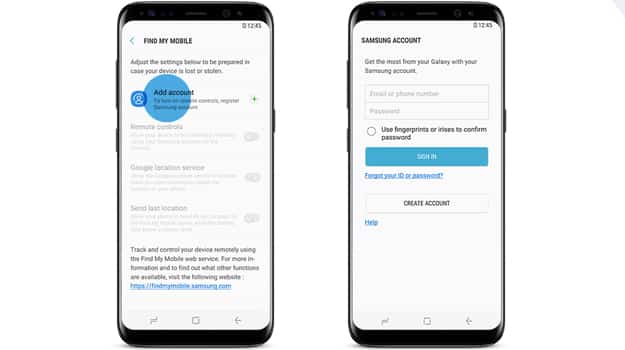 Но запуск ненужных приложений может разрядить аккумулятор. Вы можете предотвратить это, переведя телефон в режим энергосбережения с помощью функции «Найти мой мобильный».
Но запуск ненужных приложений может разрядить аккумулятор. Вы можете предотвратить это, переведя телефон в режим энергосбережения с помощью функции «Найти мой мобильный».
- Перейдите на веб-сайт Find My Mobile .
- Выберите Продлить срок службы батареи > Продлить .
Это помогает устройству включить режим максимального энергосбережения. Резервное копирование в облако не будет работать, если вы переведете телефон в режим энергосбережения. Тем не менее, вы можете оставить свой телефон в живых еще на несколько часов, пока не найдете его.
Связанный: 15 лучших способов исправить медленную зарядку телефона Android
Find My Mobile на телефонах Samsung Galaxy — это спасение, когда вы потеряли свой телефон или его кто-то украл. Чтобы найти его, на вашем телефоне Samsung должна быть включена функция Find My Mobile. Даже если вы считаете, что вряд ли потеряете свой телефон Samsung, обязательно включите его, чтобы он был полезен, если случится что-то плохое.
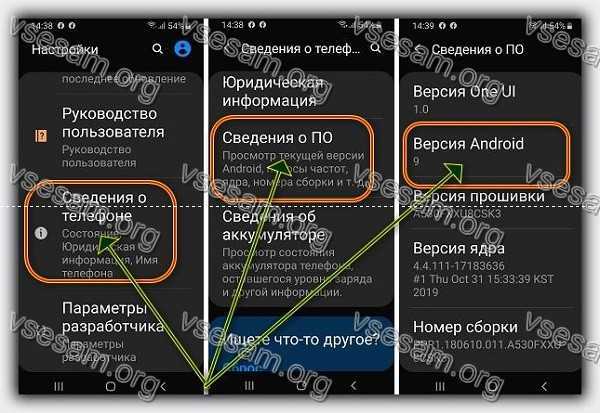 Выберите свою учетную запись Samsung , а затем нажмите Удалить учетную запись .
Выберите свою учетную запись Samsung , а затем нажмите Удалить учетную запись .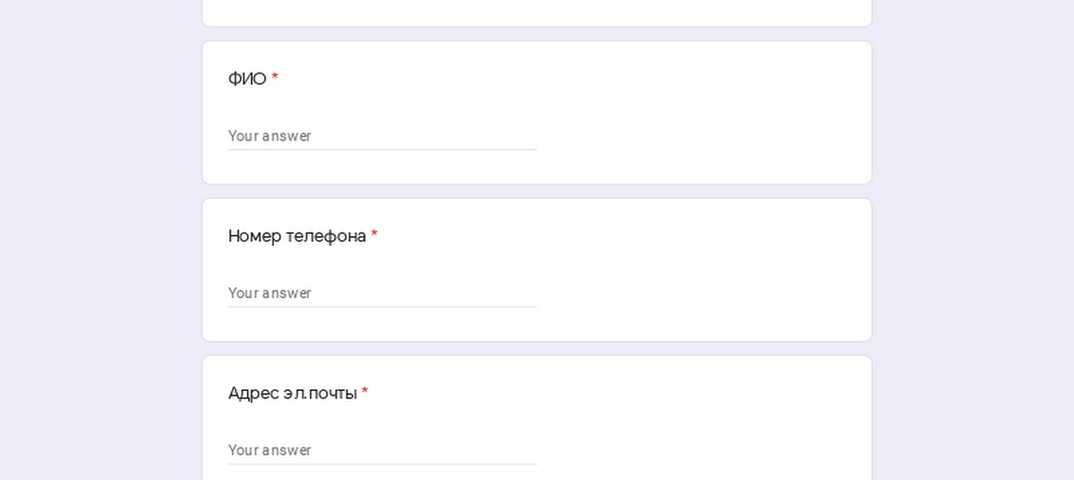
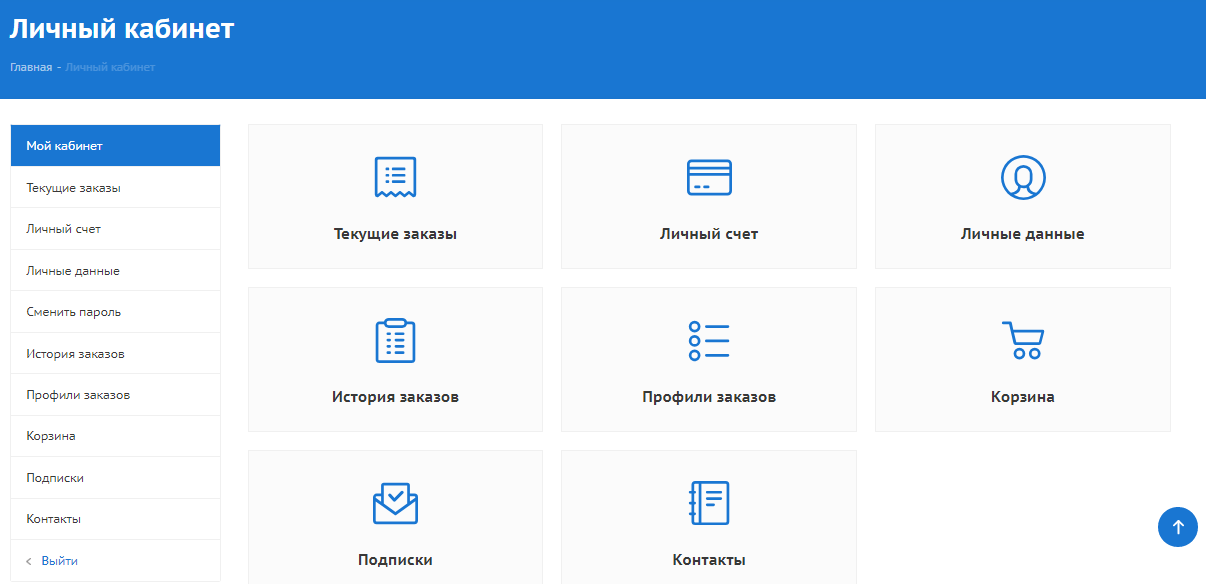



Ваш комментарий будет первым